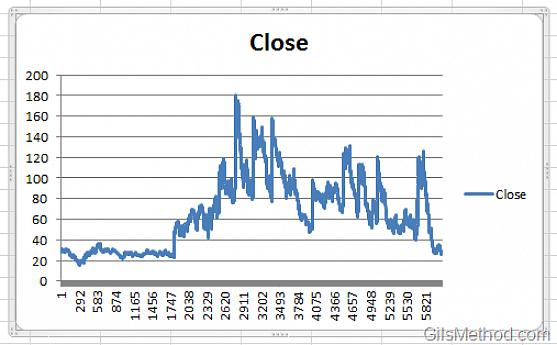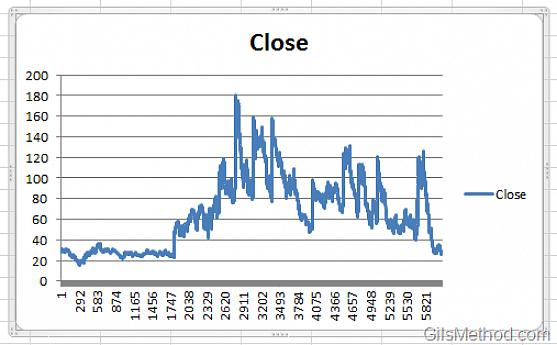Microsoft Word on tehokas toimistotyökalu. Paitsi että Microsoft Word pystyy hahmottamaan tekstisovelluksia, myös graafisia tietoja. Noudata tämän artikkelin ohjeita, jotta voit tehdä viivakaavion Microsoft Word 2002: ssa ja tehdä raportista ammattimaisemman.
Kuukausittaiset ruokakulut
Vedä kaikki tarvittavat tiedot viivakaaviosi mukaan Microsoft Wordissa.
Tietenkin sinun on koottava kaikki tiedot tähän viivakaavioon Microsoft Wordissa. Oletetaan esimerkiksi, että sinun on luotava viivakaavio, joka edustaa kuukausittaisia ruokakulujasi tammikuusta 2009 joulukuuhun 2009.
Avaa Microsoft Word -asiakirja tietokoneeltasi.
Onko Microsoft Word dokumentti avataan henkilökohtaisella tietokoneella. Jos haluat tehdä viivakaavion jo olemassa olevasta Microsoft Word -asiakirjasta, avaa asiaankuuluva tiedosto. Tee niin siirtymällä kansioon, johon olet aiemmin tallentanut, ja napsauttamalla asiakirjan otsikkoa kahdesti. Jos haluat uuden Microsoft Word -asiakirjan, avaa se napsauttamalla näytön vasemmassa alakulmassa olevaa vihreää Käynnistä-painiketta. Suuntaa hiiren osoitin Kaikki ohjelmat näkyviin tulevasta ponnahdusvalikosta. Valitse avautuvasta toissijaisesta valikosta Microsoft Word luetelluista kohteista ja napsauta sitä kerran saadaksesi uuden asiakirjan ylös.
Aloita viivakaavion lisääminen Microsoft Word -prosessilla.
Voit tehdä viivakaavion Microsoft Wordissa napsauttamalla ensin neljännen välilehden nimeltä Lisää. Tämä välilehti löytyy Microsoft Word -näytön yläreunasta. Kun napsautat Lisää-painiketta, näkyviin tulee avattava valikko. Korosta ja napsauta valikosta kohtaa Objekti. Nyt Object-valintaikkunan pitäisi näkyä tietokoneen näytöllä. Siirry Object type: -osioon ja valitse Microsoft Graph Chart korostamalla se ja napsauttamalla OK-painiketta sen jälkeen. Pylväskaavion olisi nyt pitänyt ilmestyä Microsoft Word -asiakirjaasi. Nyt sinun on muunnettava tämä pylväskaavio viivakaavioon. Voit tehdä tämän napsauttamalla hiiren kakkospainikkeella pylväskaaviota jotta valikko ilmestyy. Valitse vaihtoehto Kaavion tyyppi. Nyt Kaavion tyyppi -valintaikkunan olisi pitänyt ilmestyä ruudulle. Siirry Kaavion tyyppi: -osioon ja korosta Line ja napsauta sitten OK.
Nyt kun sinulla on viivakaavio Microsoft Wordissa, sinun tarvitsee vain syöttää kaikki kerätyt tiedot toimitettuun taulukkoon. Huomaat, että Microsoft Word renderöi arvot viivakaavioon heti, kun olet syöttänyt ne taulukkoon.